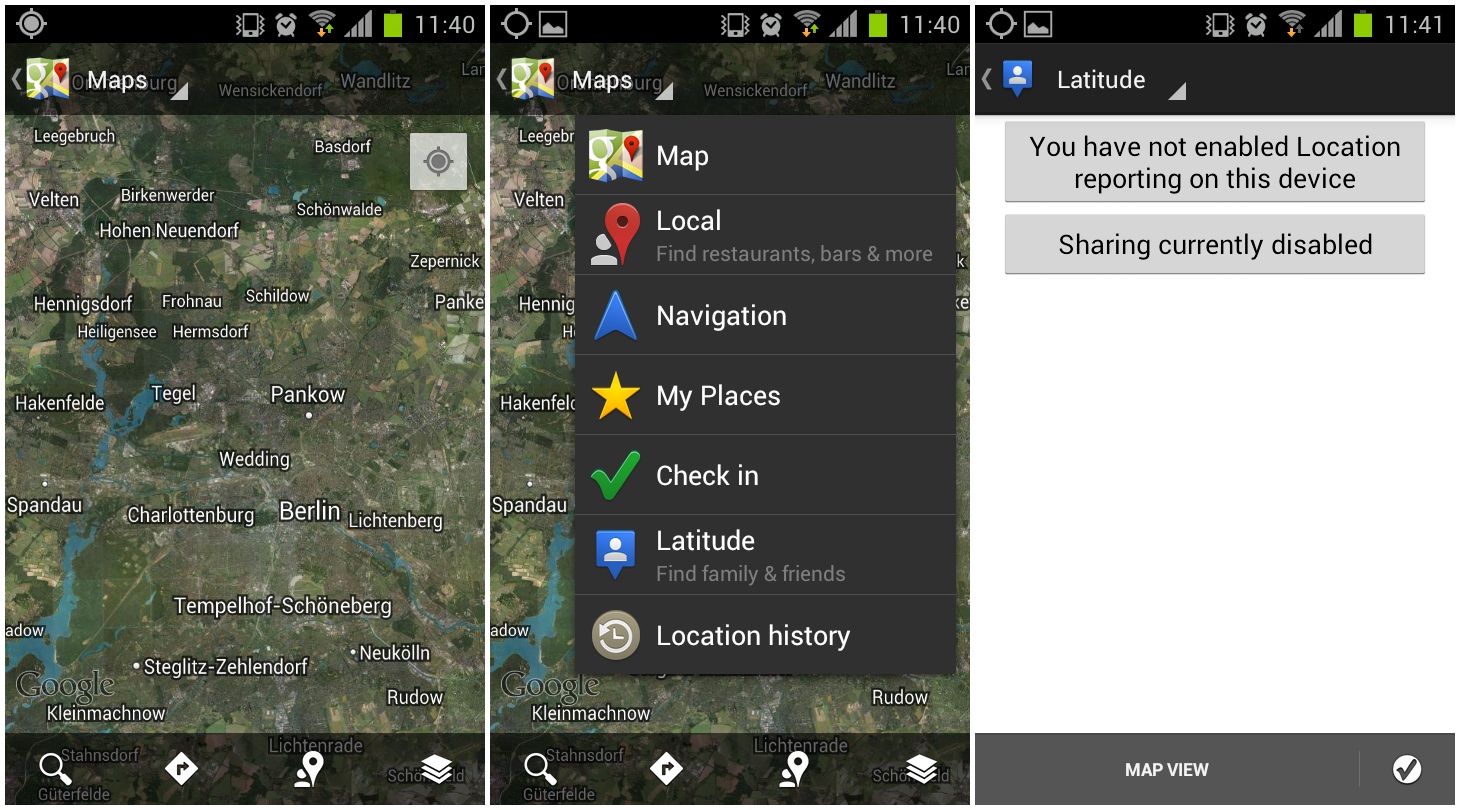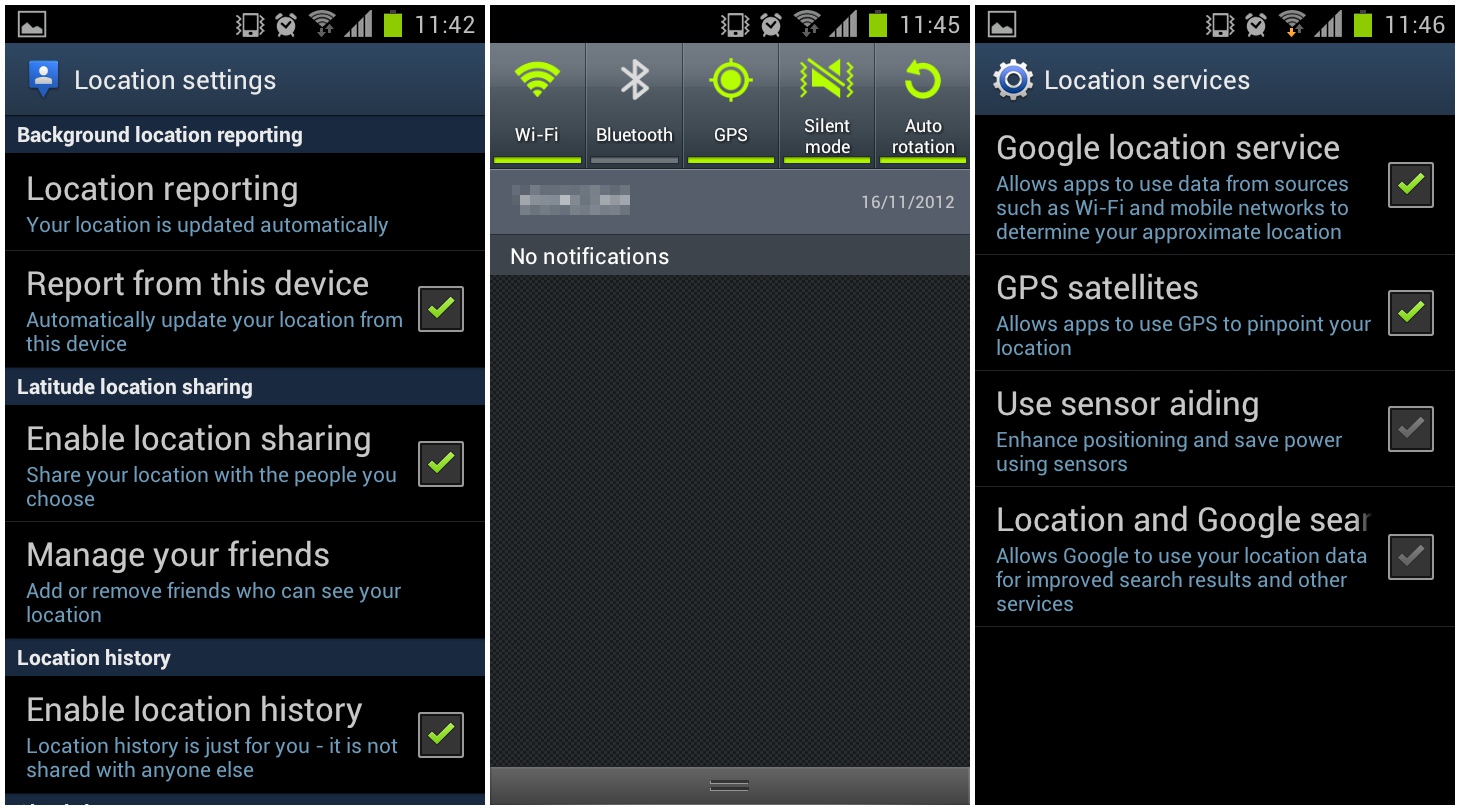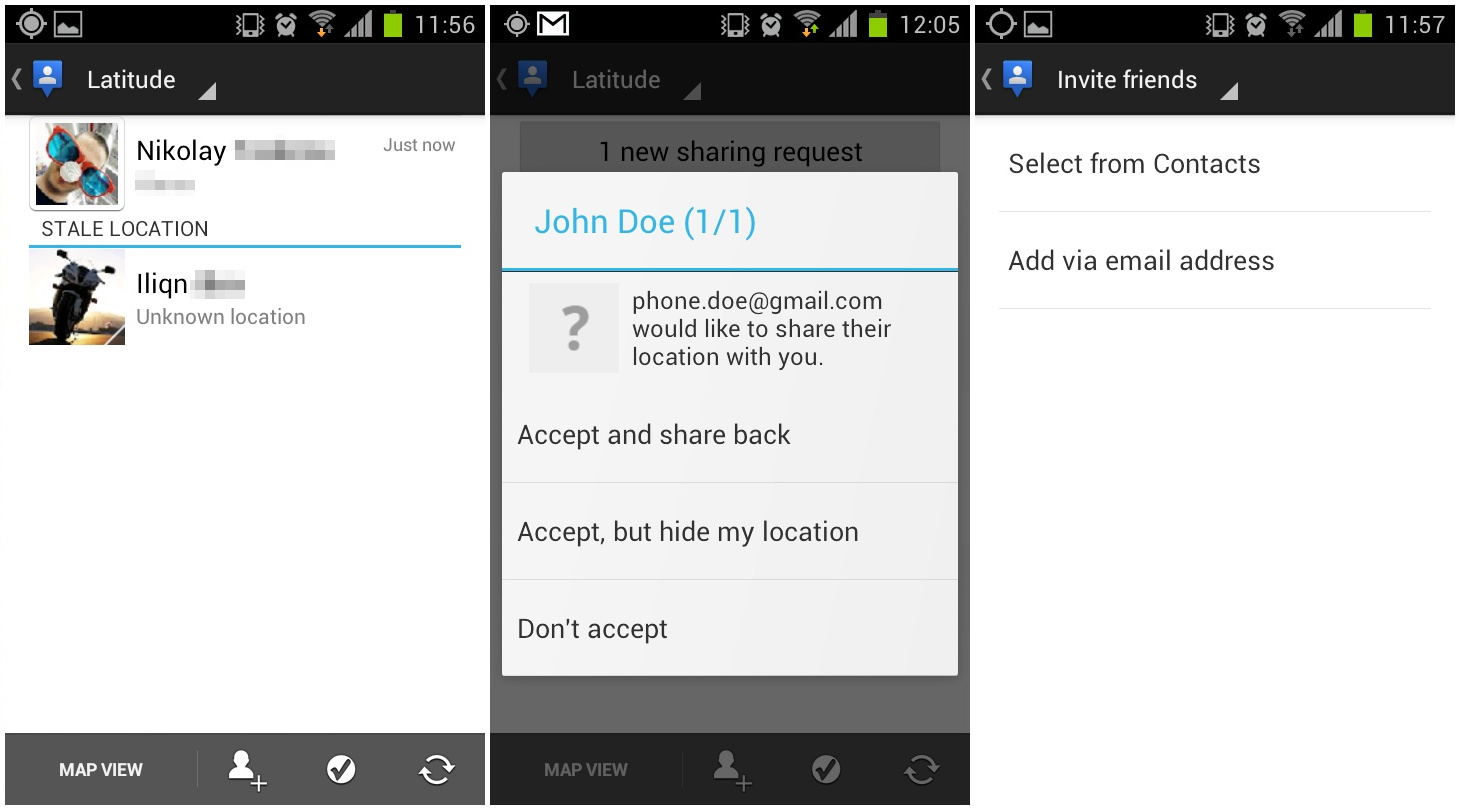So senden Sie einen Geolokalisierungspunkt von Ihrem Telefon aus. Sumy Automobile Club
Antwort auf eine Frage von iWanderer. Unser regelmäßiger Leser hat ein Problem (die Schreibweise des Autors wurde beibehalten):
Schauen Sie: Ich sende Ihnen (zum Beispiel) meine Geolokalisierung. Der Versand erfolgt entweder über iM oder über andere Messenger, die diese Funktion unterstützen. Gesendet wird aber nur die von Tom-Tom produzierte native Epol-Karte (die Rede ist von einem iPhone). Oder kann ich eine andere Karte schicken? – wenn ETWAS möglich ist, dann ist die Frage WIE – und dann wird alles andere entfernt; Wenn NICHTS, nur Ihr natives, dann schätze ich, dass Sie die Koordinaten irgendwie von dort bekommen und sie in einen Navigator von Yandex oder 2GIS eingeben können? Was würden Sie tun? Es ist wahrscheinlich unnötig, die praktische Anwendung dieser Aufgabe zu erklären, es ist jedoch anzumerken, dass die einheimischen Karten für die Russische Föderation immer noch ekelhaft gezeichnet sind; Irgendwo vor Ort regiert Yandex, irgendwo Google (ich habe es im Altai-Gebirge in der Nähe des Telezkoje-Sees versucht), irgendwo (zum Beispiel die Situation mit der Datscha-Gemeinde in den Vororten, die in genau diesen Kommentaren beschrieben wird) - zweifellos 2GIS.)))
In diesem Artikel erfahren Sie, wie Sie Koordinaten von 2GIS, Yandex Maps usw. senden Google Maps Verwenden von Instant Messengern, die auf Ihrem iOS-Gerät installiert sind.
2 GIS
- Drücken Sie Ihren Finger auf einen Punkt auf der Karte;
- Wir strecken das weiße Feld von unten nach oben, sodass die Symbole erscheinen;
- Klicken Sie auf das Symbol mit einem Rechteck und einem Pfeil.
- Wählen Sie den gewünschten Messenger oder die gewünschte Anwendung aus und klicken Sie darauf. Wenn es nicht vorhanden ist, klicken Sie auf die Schaltfläche Noch;
- Wir aktivieren die benötigten Anwendungen und klicken dann auf die Schaltfläche „Fertig“. Auf dem vorherigen Bildschirm wird eine Messenger-Schaltfläche angezeigt. Wir klicken darauf und stimmen allem zu, was das Gerät bietet;
- Öffnen Sie anschließend den Messenger und prüfen Sie, ob der Link gesendet wurde.
Yandex
- Klicken Sie auf den Punkt auf der Karte.
- Wählen Sie im unteren Menü den Menüpunkt aus Was gibt es hier?;
- Kopieren Sie die Koordinaten in die Zwischenablage (um irgendwo genaue digitale Werte einzufügen) oder klicken Sie auf die Schaltfläche Aktie;
- Anschließend verfahren wir wie in der vorherigen Anleitung.
Um in jeder Stadt und an jedem Ort immer leicht die richtige Straße zu finden, nutzen die meisten Menschen GPS-Navigatoren Die Technologie steht jedoch nicht still: Jetzt können Sie einen praktischen und schnellen Navigator direkt in Ihrem Smartphone haben. Der Yandex-Dienst bietet seinen Benutzern kostenlose Bewerbung„Yandex.Navigator“, der Sie auf kürzestem Weg überall in der Stadt hinbringen soll. Die Anwendung ist mit Referenten, Kommentaren anderer Nutzer und aktuellen Daten zu Straßenverkehr, Staus und Reparaturarbeiten ausgestattet. Laden Sie es selbst herunter dieses Programm und lernen Sie mithilfe dieses Artikels, wie Sie es verwenden.
Laden Sie Yandex.Navigator herunter und geben Sie den Pfad an
- Sie können Navigator ganz einfach von Yandex herunterladen unter Spiel Markt oder AppStore. Nachdem Sie die Anwendung gefunden haben, klicken Sie auf „Installieren“ und warten Sie einige Sekunden.
- Melden Sie sich nun bei der Anwendung an. Um sich auf der Karte zu finden, müssen Sie Geodaten auf Ihrem Telefon aktivieren. Öffnen Sie die Geräteleiste, indem Sie mit dem Finger von oben nach unten über den Bildschirm streichen, tippen Sie auf das Symbol „Standortdaten“ und warten Sie, bis es seine Farbe ändert.
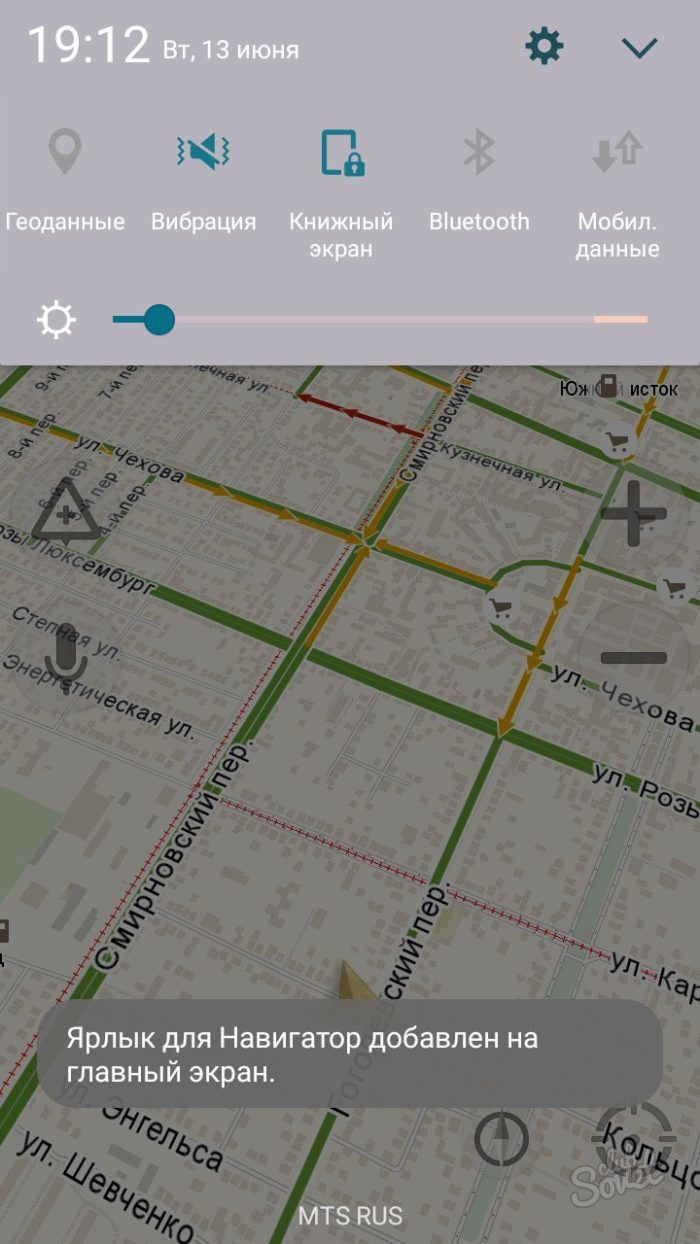
- Jetzt wird Ihr aktueller Standort sofort ermittelt.
- Achten Sie auf den ganz unteren Bereich des Programms: Hier befinden sich alle notwendigen Werkzeuge für die Arbeit mit dem Navigator. Das Wichtigste ist, eine Route zu finden. Versuchen Sie jetzt, Ihren ersten Weg zu gehen. Ihr Standort wird automatisch als Punkt „A“ ermittelt. Suchen Sie Ihr Ziel auf der Karte und klicken Sie auf diesen Ort.
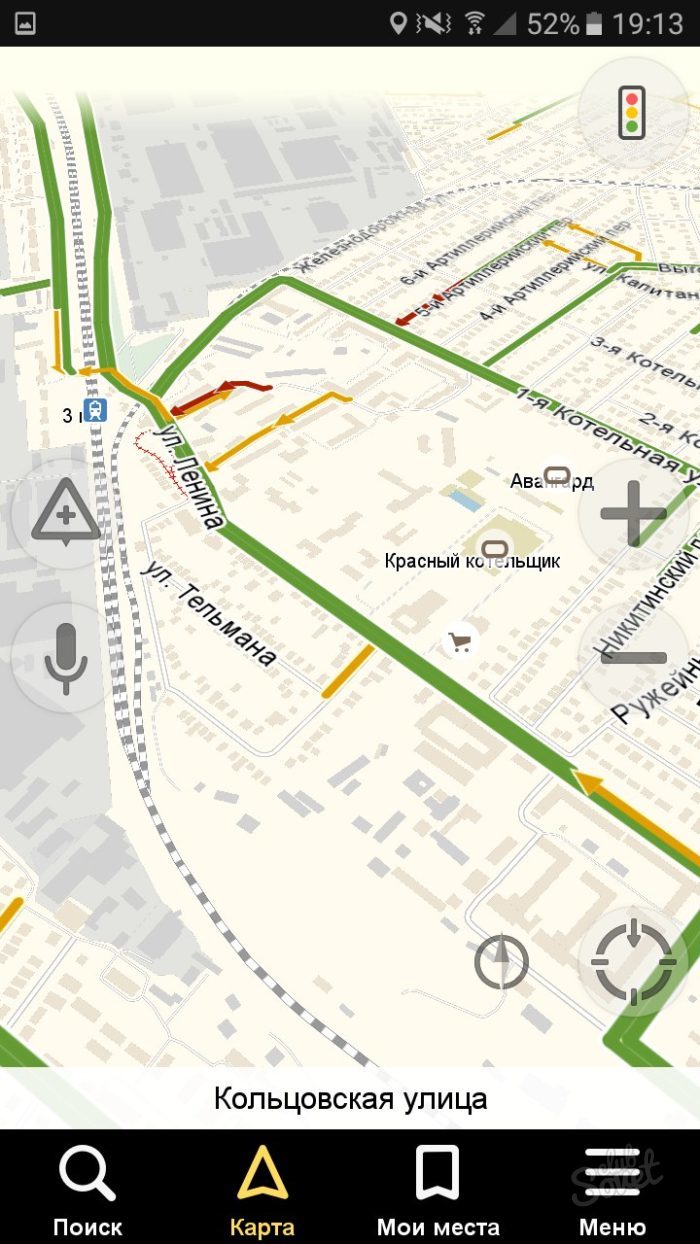
- Wenn Sie nicht wissen, wo sich der gesuchte Ort befindet, klicken Sie einfach auf das Symbol „Suchen“. In diesem Menü können Sie entweder eine Adresse oder den Namen eines Ortes eingeben oder in Kategorien danach suchen.
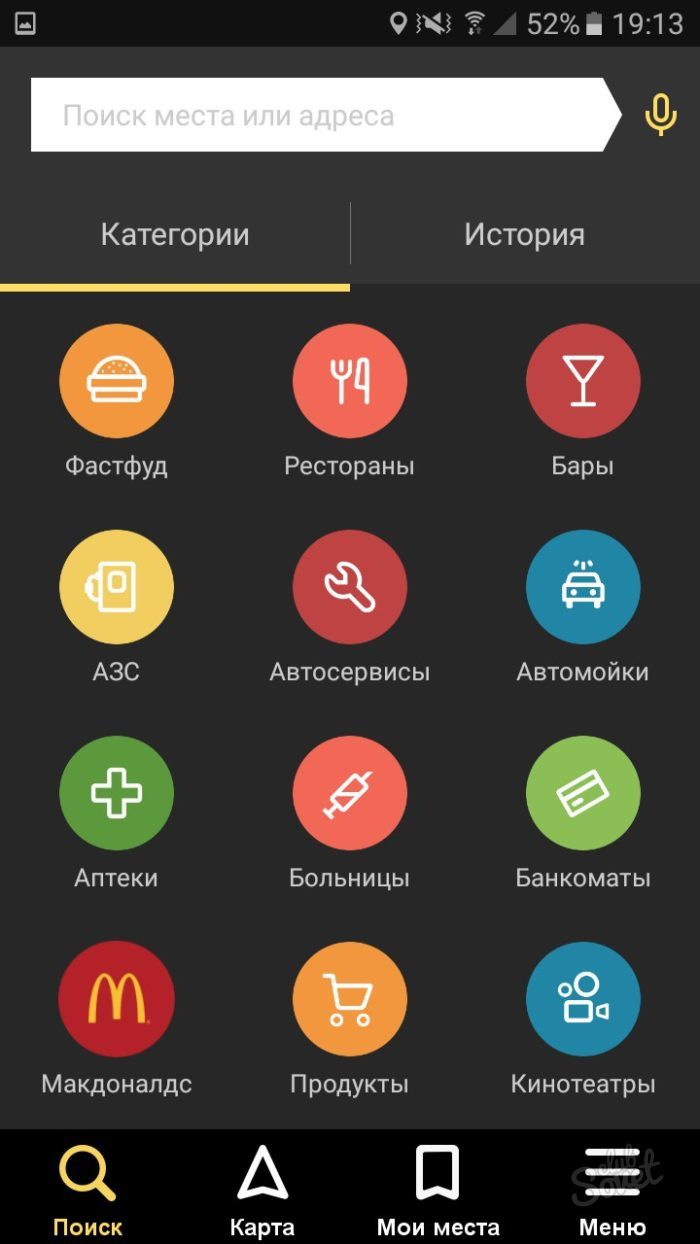
- Sobald das System dies feststellt verfügbar Liste Klicken Sie auf den gewünschten Ort, um ihn anzuzeigen.
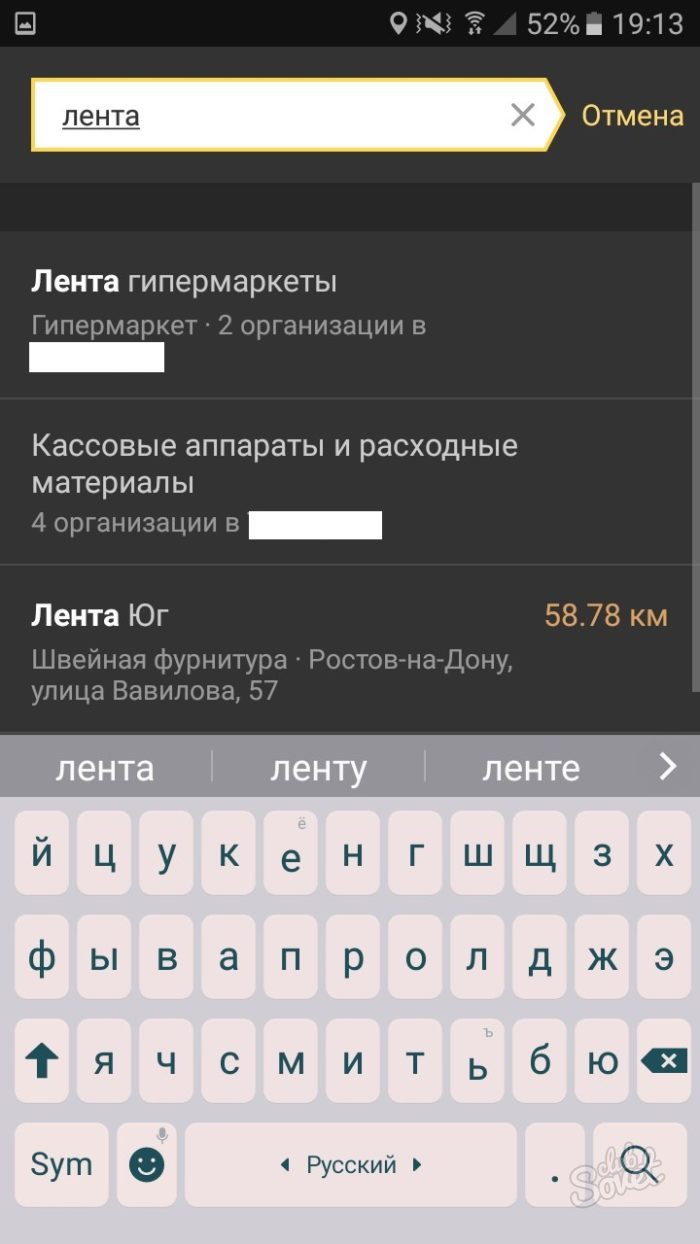
- Jetzt siehst du Möglichkeiten Punkt „B“ auf der Karte.
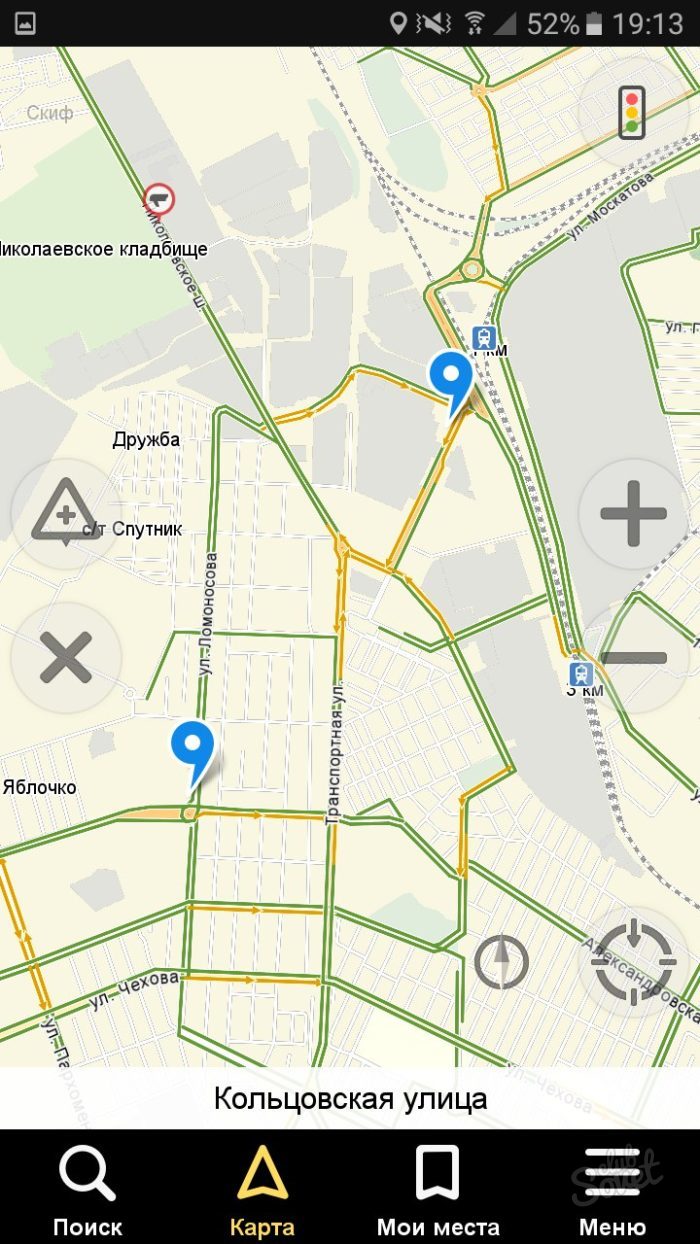
- Klicken Sie auf eine davon und wählen Sie dann das Feld „Los geht’s!“.
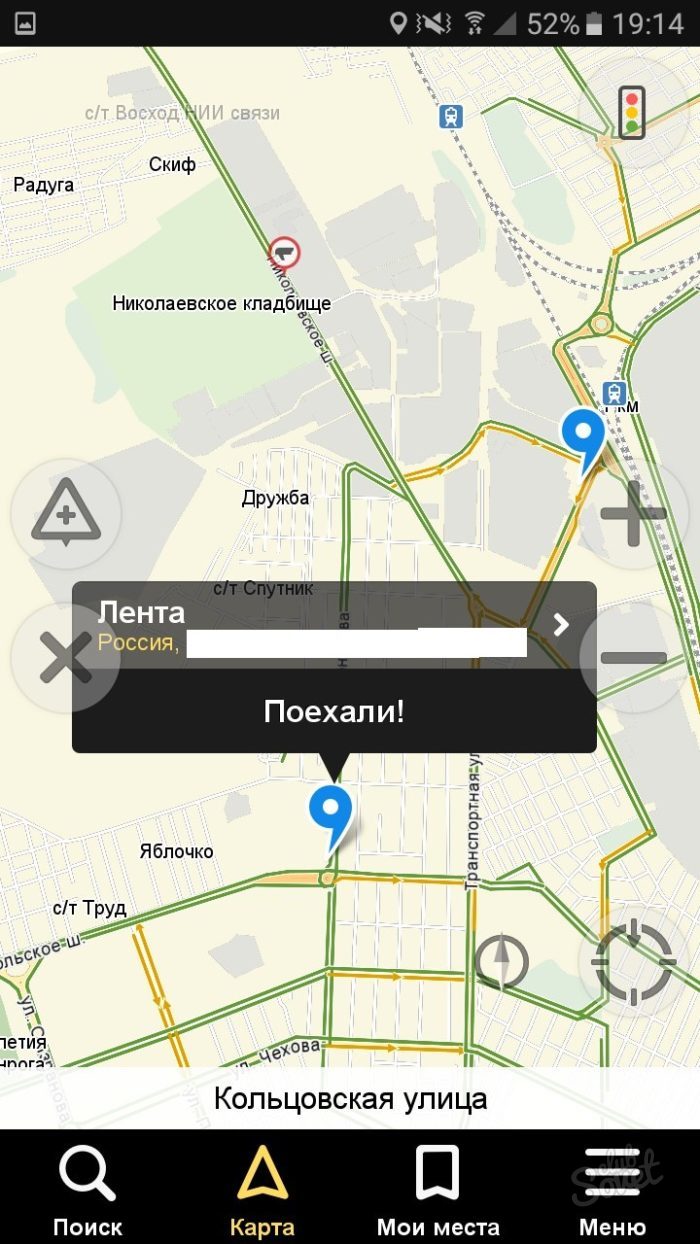
- Das ist alles. Der Pfad wird automatisch festgelegt. Wenn Sie mehrere Routenoptionen haben, werden oben die Zeit und die Kilometer für jede davon angezeigt. Das System benachrichtigt Sie auch über Staus und Reparaturen.

- Verfolgen Sie Ihren Weg im Feld oben. Diese Tools werden Ihnen sehr nützlich sein, um sich unterwegs schnell zurechtzufinden.

So fügen Sie Lieblingsorte zu Yandex.Navigator hinzu
Um in wenigen Sekunden Wegbeschreibungen zu erhalten, können Sie Ihre am häufigsten besuchten Orte zu einer speziellen Liste hinzufügen.
- Öffnen Sie „Meine Orte“.
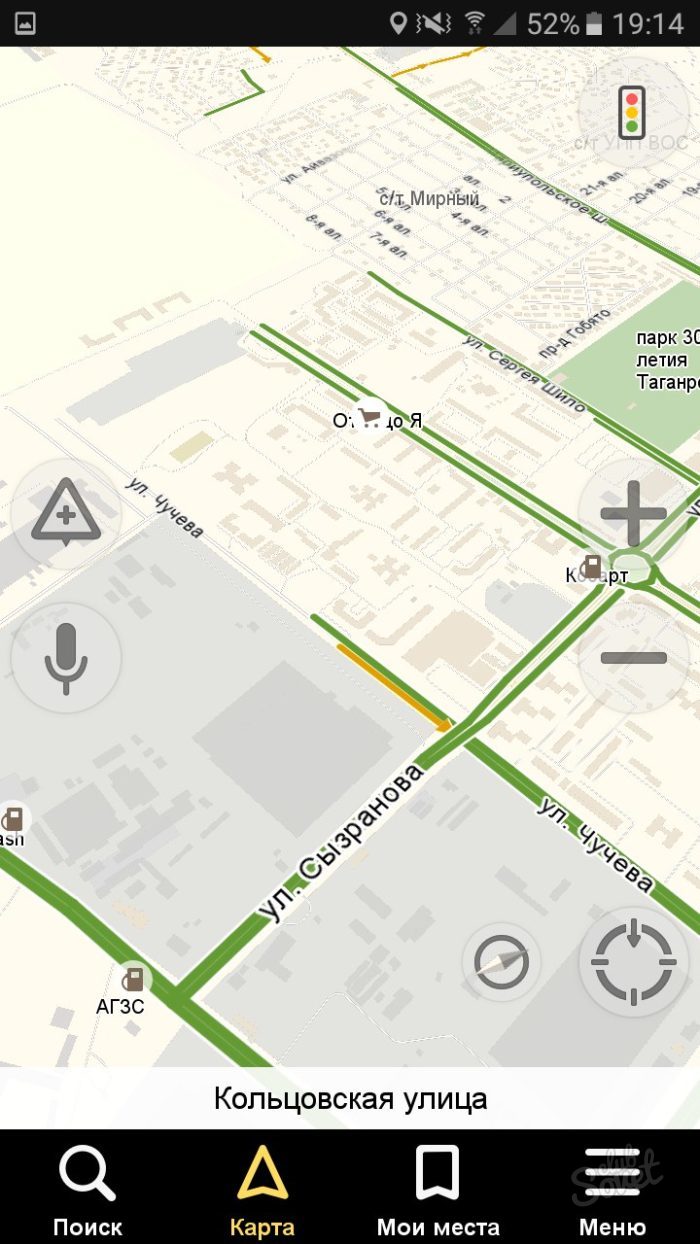
- Hier sehen Sie praktische Lesezeichen wie „Zuhause“ und „Arbeit“. Fügen Sie ihnen Adressen oder Punkte auf der Karte hinzu.
- Im Abschnitt „Zuletzt verwendet“ haben Sie Zugriff auf alle Adressen, die Sie kürzlich besucht haben.
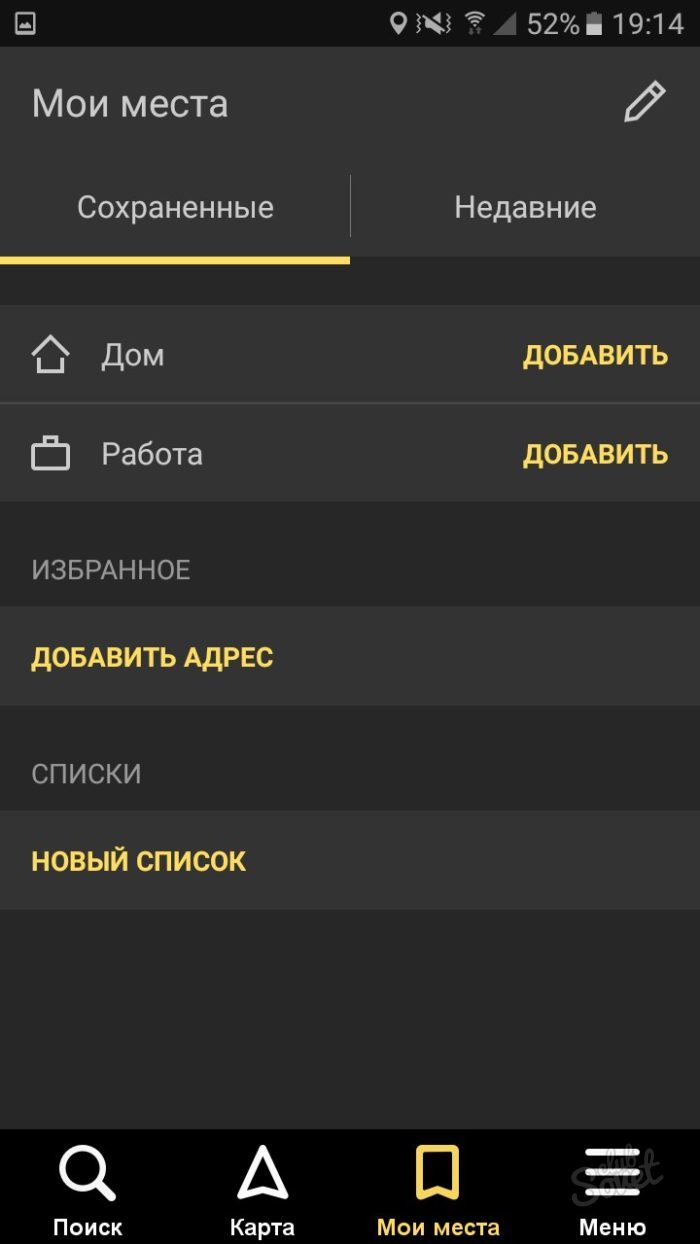
So melden Sie sich bei Yandex.Navigator an
Im System berechtigte Benutzer können alle Einstellungen auf Geräten synchronisieren. Dies ist sehr praktisch, wenn Sie mehrere Telefone haben oder sich plötzlich mit einem Freund verirren, der eine solche Anwendung hat.
- Klicken Sie erneut auf „Menü“ und dann auf die Schaltfläche „Anmelden“.
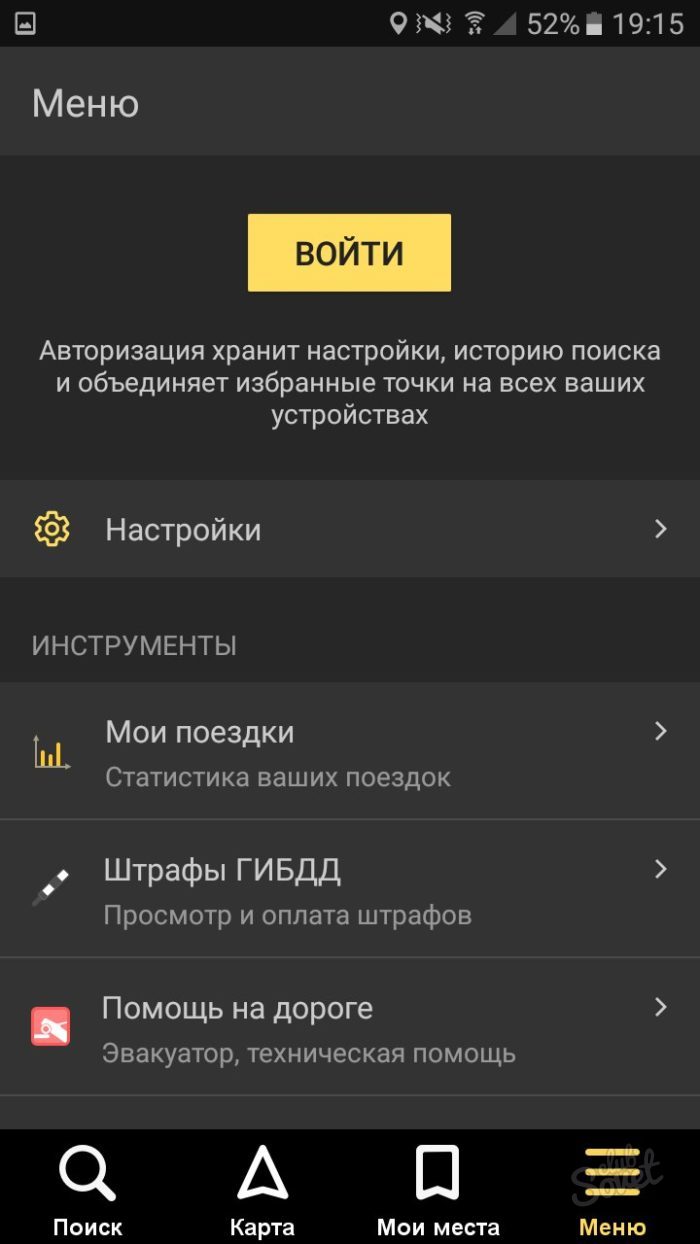
- Der Komfort des Systems besteht darin, dass Sie es nicht nur verwenden können Konto Yandex zur Autorisierung, aber auch jedes soziale Netzwerk.
- Sobald Sie sich anmelden und der Anwendung Zugriff gewähren, ist die Autorisierung abgeschlossen.
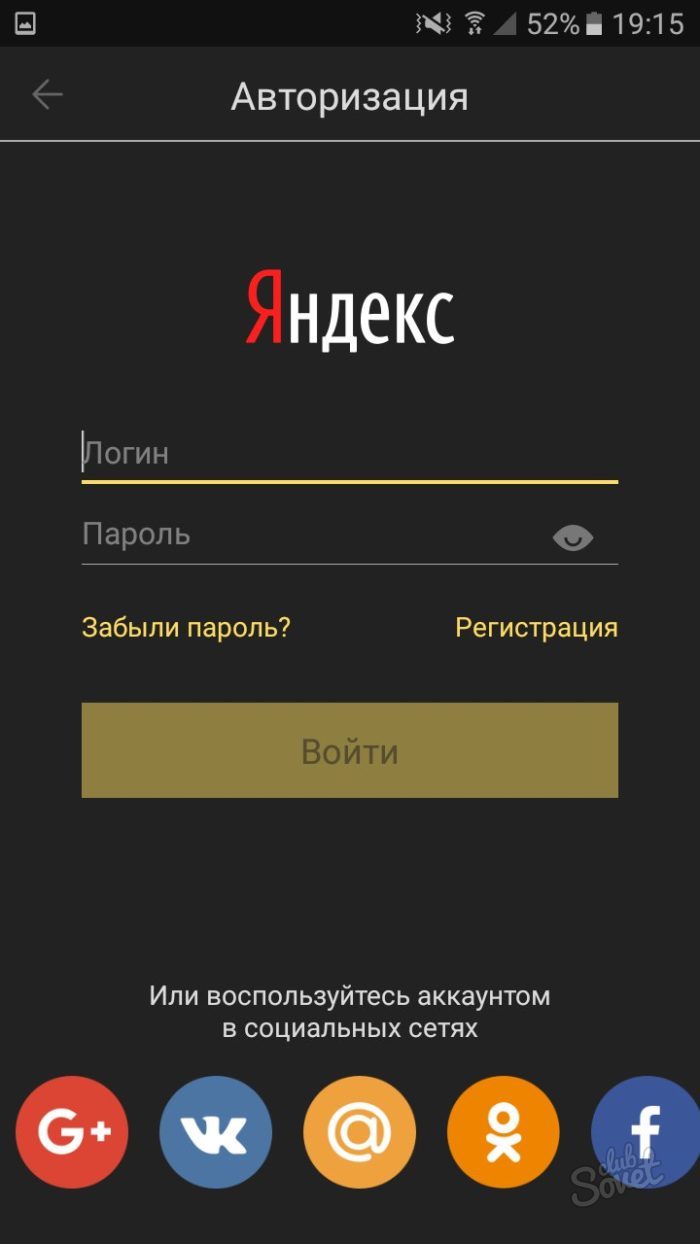
So richten Sie Yandex.Navigator ein
Die Anwendung verfügt über eine benutzerfreundliche Oberfläche und viele flexible Einstellungen. Durch Auswahl von „Einstellungen“ im Menü stehen Ihnen folgende Optionen zur Verfügung:
- Kartenansicht per Satellit oder Schema.
- Nordlage.
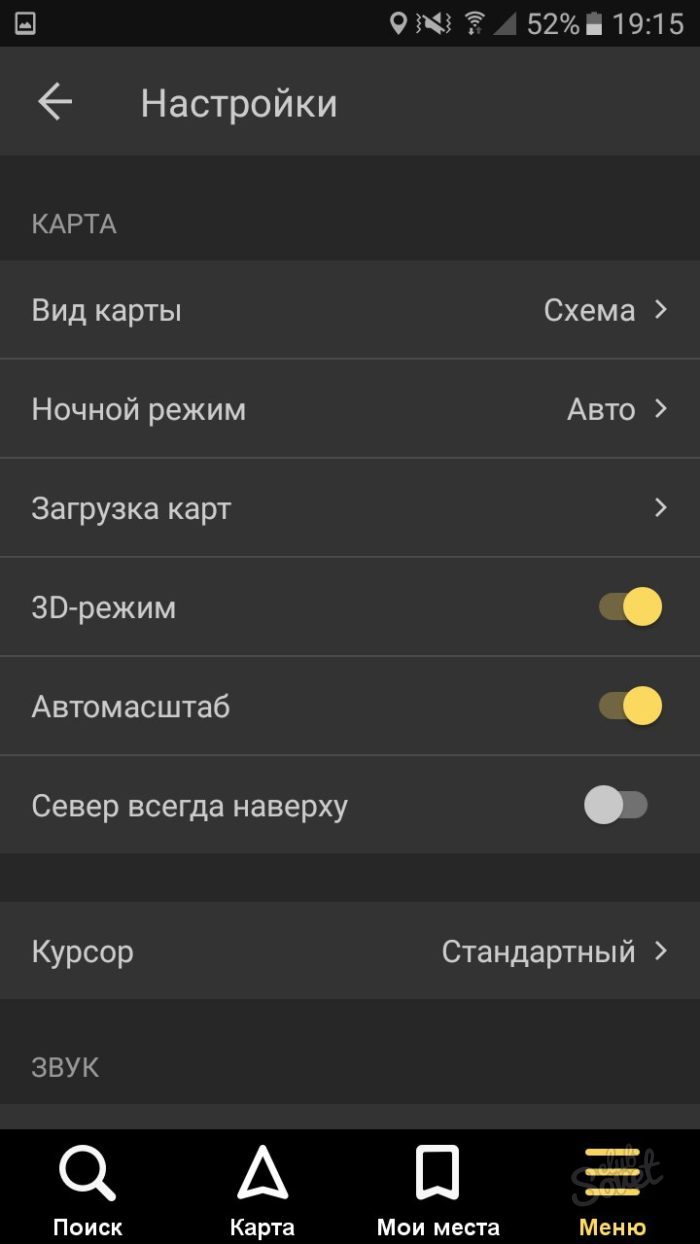
Es gibt auch kleinere Sehenswürdigkeiten:
- Stimme des Ansagers. Es gibt hier sogar Optimus Prime.
- Einrichten eines Appells an Yandex mit dem Befehl „Hör zu, Yandex“.
Passen Sie die Anwendung an Ihre Bedürfnisse und Vorlieben an.
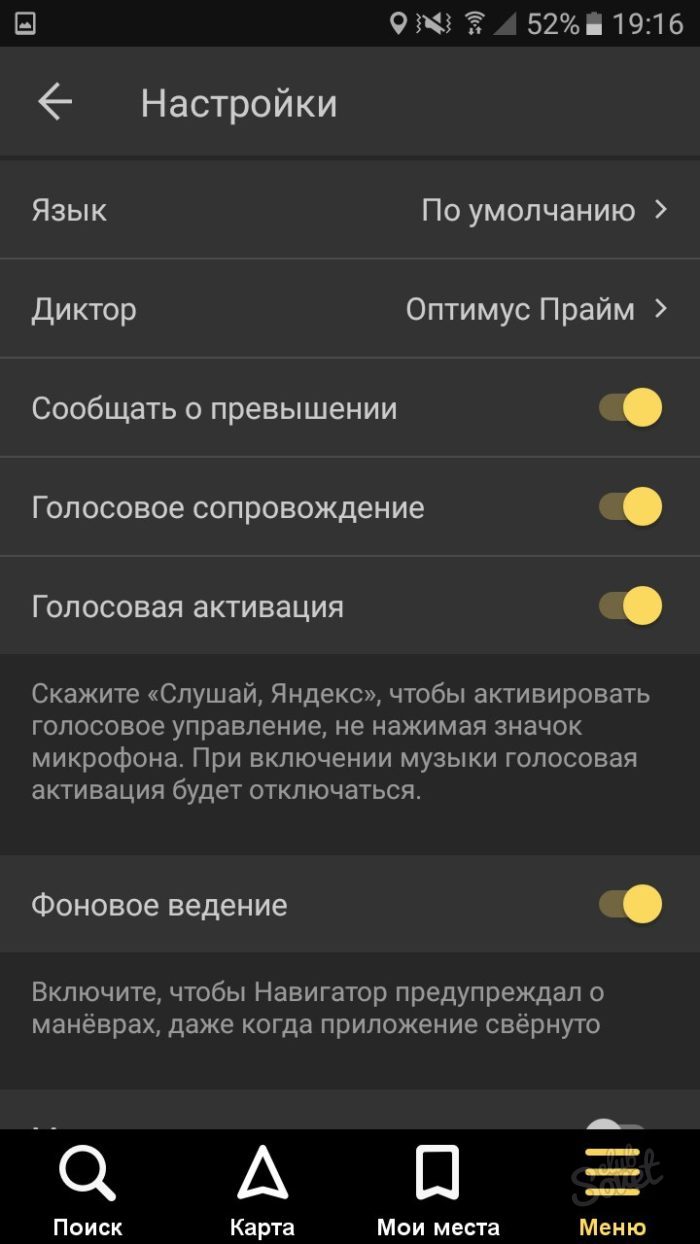
Yandex.Navigator-Tools
Im Menü gibt es einen separaten Punkt „Extras“. Sie sollten wissen, warum es notwendig ist.
Hier können Sie Ihre Bußgelder so markieren, dass Sie sie immer im Kopf behalten, Ihren Fahrtenverlauf speichern und schnell Abschleppunternehmen und Beauftragte in Ihrer Nähe finden. Vergessen Sie nicht, Bußgelder hinzuzufügen, damit die Anwendung Sie daran erinnert.
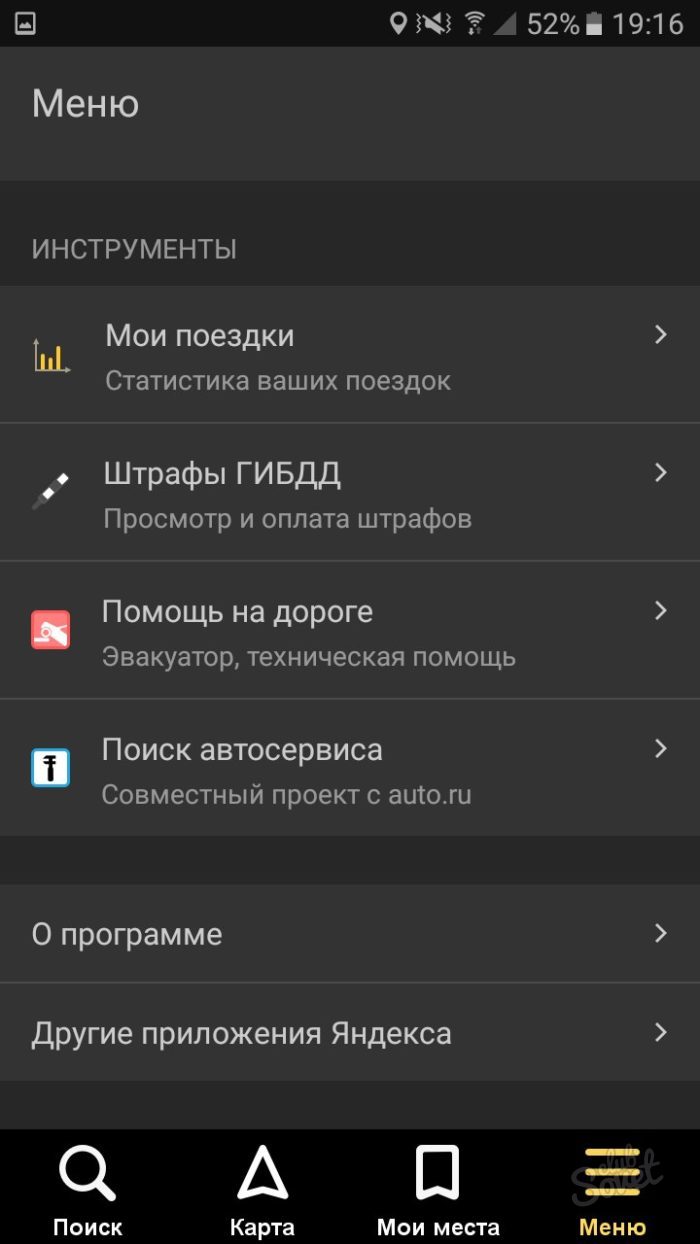
So fügen Sie in Yandex.Navigator eine Markierung auf einer Karte hinzu
Wenn Sie Zeuge eines Unfalls oder Reparaturarbeiten auf der Straße werden, können Sie andere Fahrer darüber informieren.
- Klicken Sie auf der Karte auf die Stelle, an der der Stau aufgetreten ist. Wählen Sie das Dreieckssymbol aus Straßenschild links.
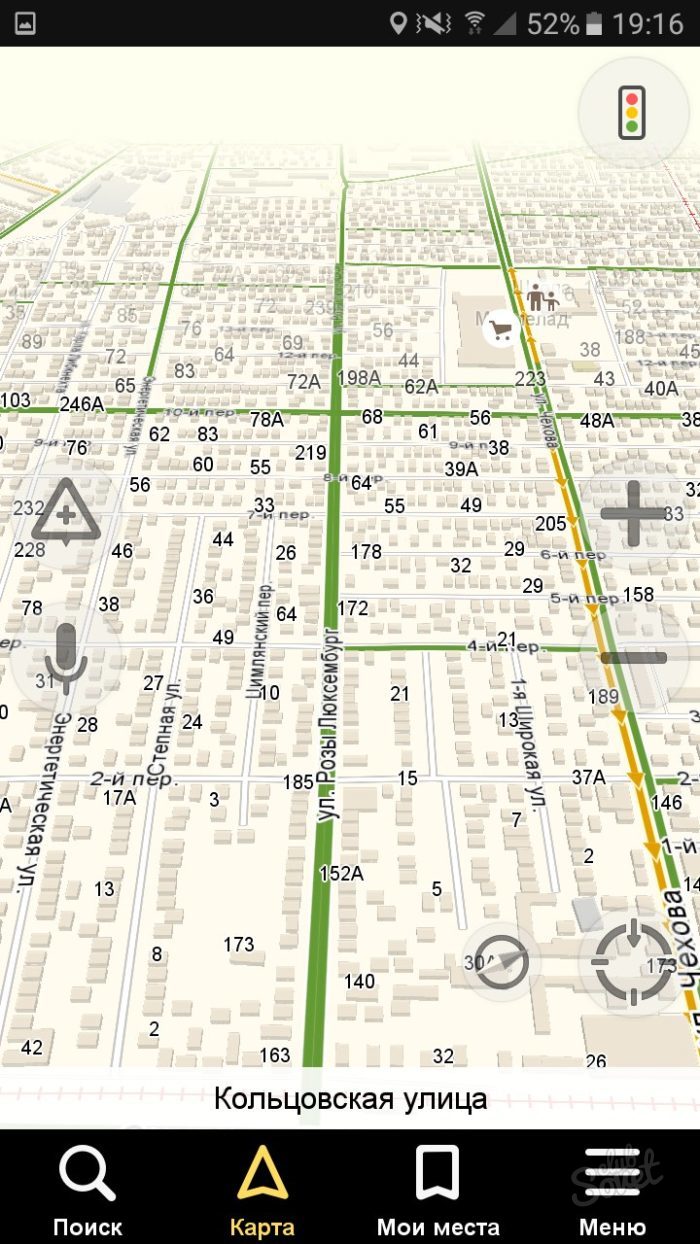
- Notieren Sie sich nun, was genau auf der Straße passiert ist und wählen Sie ggf. eine Zeile aus. Sie können diesen Ort auch einfach kommentieren, indem Sie auf das graue Symbol klicken.
- So können Sie ganz einfach direkt in Ihrem Navigator mit anderen Fahrern kommunizieren.
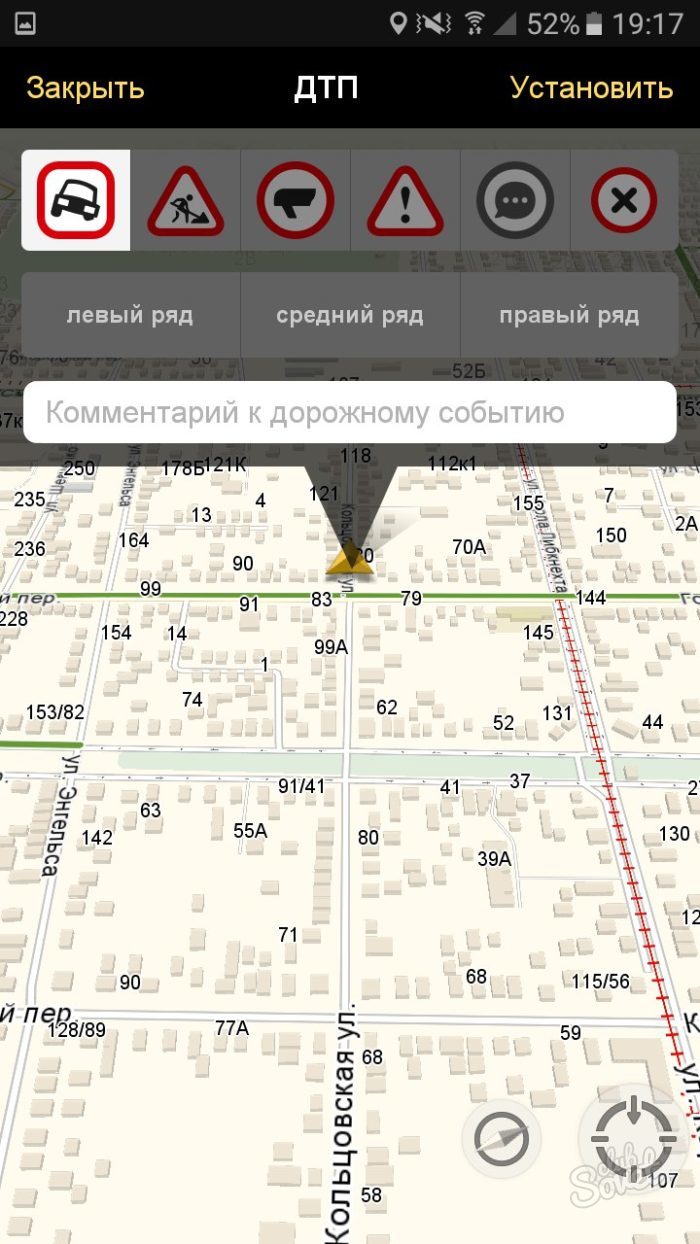
Der einfachste Weg für Besitzer von Android-Smartphones ist die Nutzung des Google Latitude-Dienstes, der direkt in Google Maps integriert ist. Es zeigt die Standorte Ihrer Freunde auf der Karte an. Darüber hinaus kann ihre Position sowohl über ein Mobiltelefon oder Tablet als auch über die Latitude-Weboberfläche auf einem Computer angezeigt werden.
Um Ihre eigenen Koordinaten über Latitude zu übertragen, müssen Sie Google Maps öffnen und im Dropdown-Menü in der oberen linken Ecke Latitude auswählen. Wenn Sie die Anwendung zum ersten Mal starten, erscheint auf dem Bildschirm eine Benachrichtigung, dass das Gerät für andere unsichtbar ist.
Tippen Sie dann auf diese Nachricht. Dadurch wird das Menü mit den Standorteinstellungen von Google Maps geöffnet. Aktivieren Sie die Sichtbarkeit des Standorts und des GPS des Gadgets.
Jetzt müssen Sie Freunde hinzufügen, die die Koordinaten sehen können. Gehen Sie dazu zurück zum Latitude-Menü und öffnen Sie die Freundesliste. Sie können Freunde sowohl aus dem Telefonbuch als auch per E-Mail einladen. Sobald jemand das Angebot annimmt, werden seine Koordinaten auf der Karte sichtbar.
Zu diesem Zeitpunkt ist die Einrichtung des Dienstes abgeschlossen und die Koordinaten Ihrer Freunde werden bereits auf der Karte angezeigt.
Wir haben:
Google Maps-App auf Ihrem Smartphone.
Markieren Sie einen Punkt auf der Karte. Wichtig ist der Punkt außerhalb der Stadt. Diese. Dies ist keine Straße mit einem Haus unter einer bestimmten Nummer. Dies ist entweder ein Punkt im Feld oder eine Ausfahrt von der Autobahn. Nun, im Allgemeinen auf dem Feld. :-)
Wir markieren diesen Punkt als „Meine Orte“.
Aufgabe:
Übertragen Sie diesen Punkt an einen anderen Benutzer.
Markieren Sie ihm einen bestimmten Platz auf dem Feld/im Wald/auf der Autobahn.
Frage?
Wie zum Teufel kann ich das machen?!
Ich konnte die Koordinaten des Punktes nicht ermitteln (in keinem System, egal welches). Ich habe nicht herausgefunden, wie man das auf einem Smartphone macht.
Als nächstes folgt die Funktion „An Freunde senden“.
Es entsteht eine Verknüpfung, jedoch nicht die Koordinaten des Punktes. Über diesen Link erhält der Nutzer alles, aber keinen bestimmten Punkt. Möglicherweise bekommt er an einer ganz anderen Stelle der Strecke einen Punkt.
Er kann einen Punkt auf der nächstgelegenen Straße bekommen (falls wir reden überüber die Vororte), aber nicht der Punkt, den ich bemerkt habe.
Hat jemand irgendwelche Lösungen? Wie kann ich einen in Google Maps markierten Punkt an einen anderen Benutzer übertragen?
Kommentare
https://support.google.com/maps/answer/18539?hl=deSo finden Sie die Koordinaten eines Ortes heraus
Neue Schnittstelle
Klassische Schnittstelle
Öffnen Sie Google Maps.
Klicken Sie mit der rechten Maustaste auf den gewünschten Bereich der Karte.
Wählen Sie im Menü den Eintrag „Was ist hier?“.
Wie Antwort
https://support.google.com/maps/answer/18539?hl=deSo finden Sie die Koordinaten eines Ortes heraus
Die Art und Weise, wie Sie Koordinaten erhalten, unterscheidet sich im neuen und im klassischen Google Maps. Beachten Sie außerdem, dass Sie die Koordinaten nicht mit einem Smartphone oder Tablet ermitteln können.
Neue Schnittstelle
Klicken Sie mit der rechten Maustaste auf den gewünschten Bereich der Karte.
Wählen Sie im Menü den Eintrag „Was ist hier?“.
Unter der Suchleiste wird ein Feld mit Koordinaten angezeigt.
Klassische Schnittstelle
Öffnen Sie Google Maps.
Klicken Sie mit der rechten Maustaste auf den gewünschten Bereich der Karte.
Wählen Sie im Menü den Eintrag „Was ist hier?“.
Die Koordinaten werden in der Suchleiste (oben auf der Seite) angezeigt.
Der GPS-Sensor in mobilen Geräten kann nicht nur für seinen vorgesehenen Zweck (zur Navigation oder Koordinatenbestimmung) verwendet werden, sondern auch für eine Reihe anderer, oft nicht auf den ersten Blick offensichtlicher Aufgaben.
Da in vielen Fällen mehrere Programme gleichzeitig ähnliche Aufgaben ausführen können detaillierte Beschreibung wurde nur für ein oder zwei angegeben, der Rest wurde unter „Alternativen“ aufgeführt.
Ich möchte Sie daran erinnern, dass einige Funktionen (Senden von Koordinaten, Aufzeichnen von Routen) im Rahmen von verfügbar sind, die etwas früher besprochen wurden.
Wie üblich sind alle Programme im Test kostenlos und teilweise auch für andere mobile Plattformen verfügbar, sodass das Material nicht nur für Android-Besitzer interessant ist.
KOORDINATENÜBERTRAGUNG
Einfache, aber nützliche Dienstprogramme zum schnellen Übertragen Ihrer Koordinaten an andere Personen.
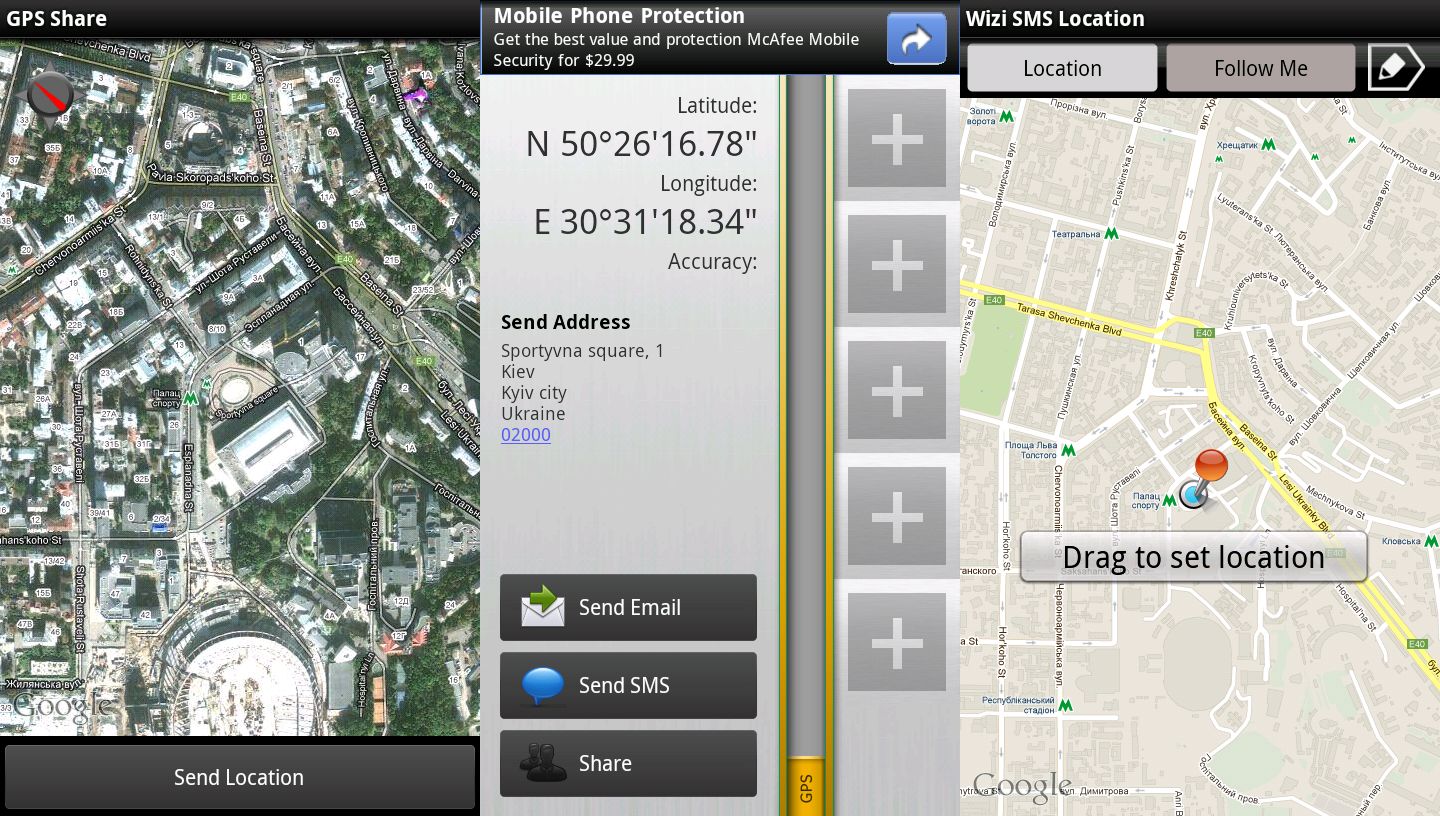
KINDERKONTROLLE / KOORDINATEN VON FREUNDEN
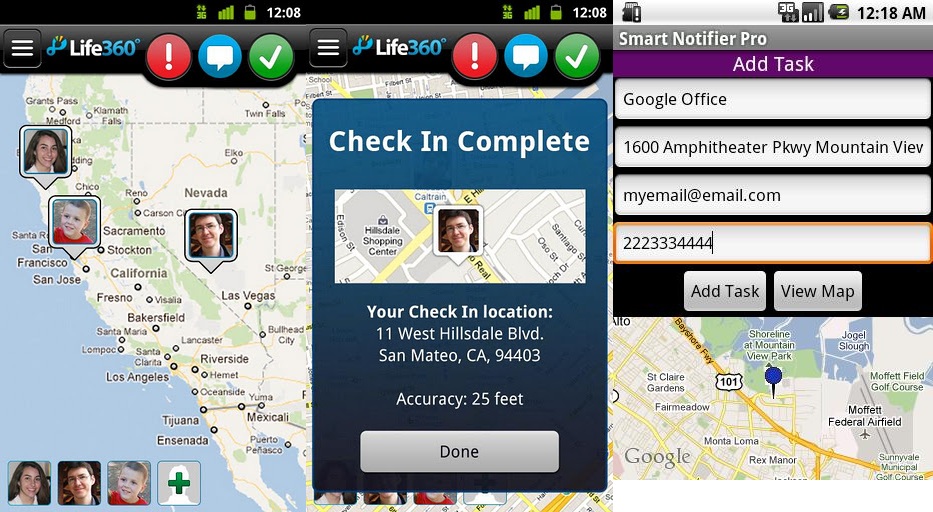
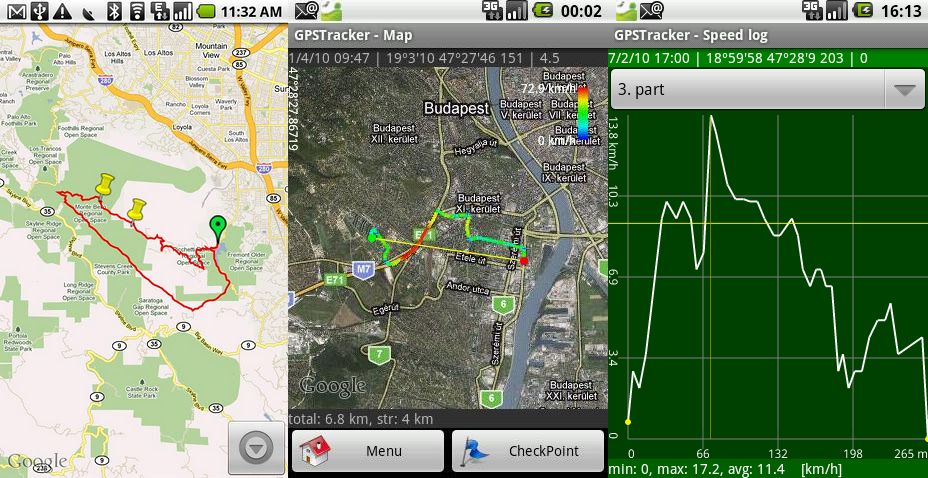
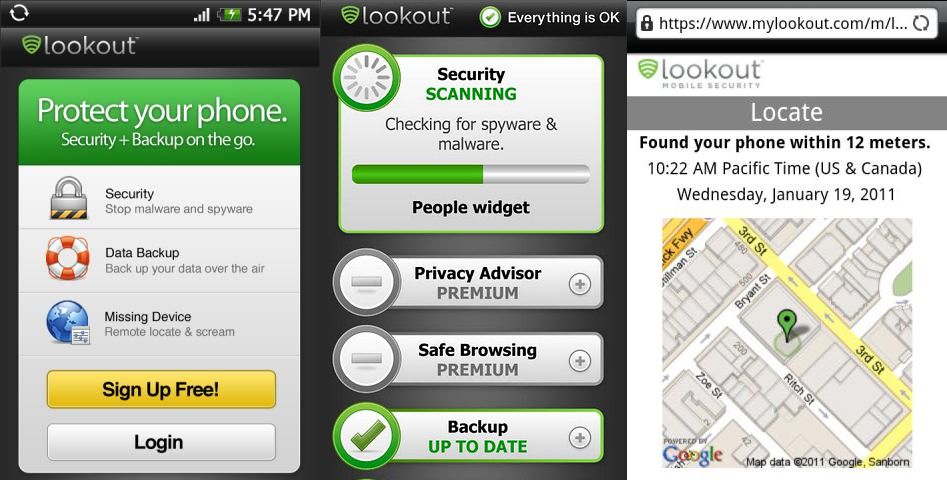
VERFOLGUNG
Dieser Abschnitt ist Dienstprogrammen gewidmet, mit denen Sie Ihre Standortinformationen in Echtzeit aktualisieren und mit anderen Personen teilen können. Ähnliche Funktionen können natürlich auch von Suchdienstprogrammen bezogen werden Telefon verloren oder Kindersicherungs-Apps, aber sie sind auf andere Aufgaben spezialisiert und daher nicht so komfortabel.
Glympse generiert einen speziellen Link zu glympse.com (keine Registrierung erforderlich), der per SMS, E-Mail oder über einen anderen auf Android installierten Dienst an jemanden gesendet werden kann. Der Link öffnet eine Karte im Browser, auf der die Position des Absenders in Echtzeit angezeigt wird.
Die Übertragung der Koordinaten funktioniert standardmäßig 30 Minuten (die Dauer ist konfigurierbar), danach wird die Seite nicht mehr aktualisiert. Der Benutzer kann auch das endgültige Ziel seiner Route auf der Karte angeben, sodass er unterwegs irgendwo abgefangen werden kann.
Glympse ist eines der nützlichsten und interessante Programme in der Rezension, daher ist es nicht verwunderlich, dass es im Android Market mit dem EDITORS‘ CHOICE-Abzeichen gekennzeichnet ist. 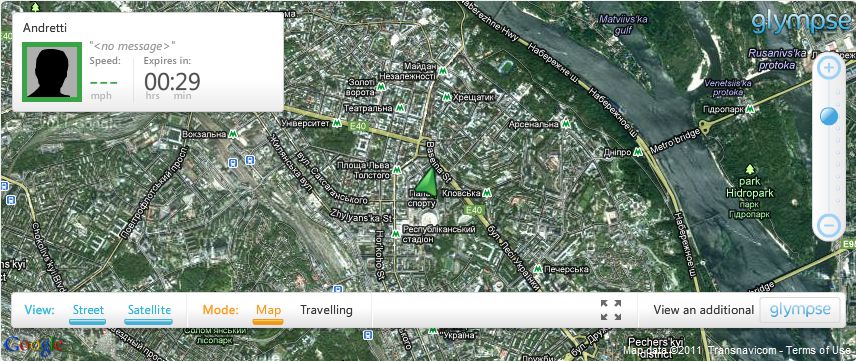
Das Dienstprogramm wurde speziell für Fans von Airsoft und Paintball entwickelt. Mit BattleTac können Sie die Position aller Spieler Ihres Teams auf dem Bildschirm sehen und schnelle Nachrichten und Anweisungen senden, um Aktionen zu koordinieren. Die Betaversion des Programms wird kostenlos verteilt. 
Alternative: Echtzeit-GPS-Tracker
VERBESSERTE REALITÄT
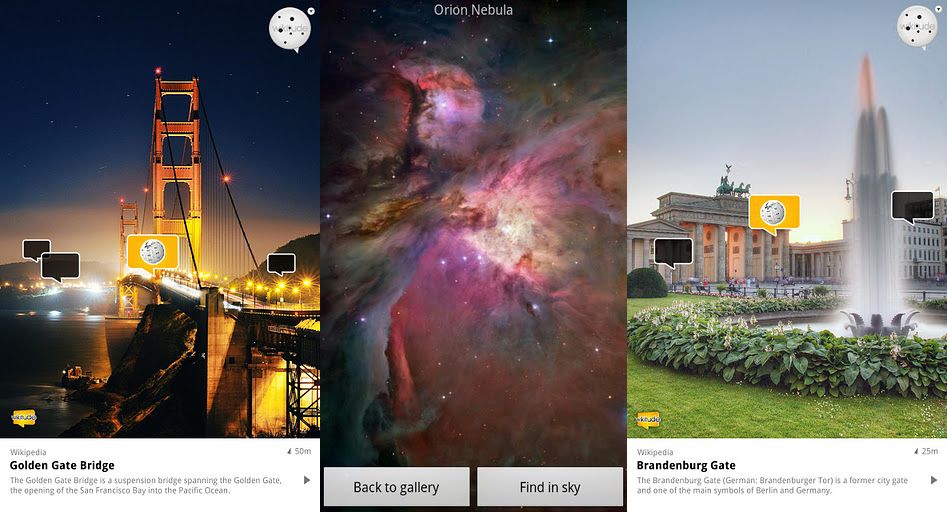
EINIGE TIPPS
Wenn Programme lange brauchen, um die Koordinaten eines Geräts im offenen Raum zu ermitteln, empfehlen wir Ihnen, zunächst die Dienstprogramme GPS Fix oder GPS Test auszuführen, über die Sie oben lesen können, oder die Möglichkeit zur Datenübertragung über GPRS/2G/ zu aktivieren. 3G-Kanal. Glauben Sie mir, es hilft.
Bei der Aufzeichnung von Strecken fernab der Zivilisation ist es sinnvoll, das Telefon in den Flugmodus zu schalten, um das Modul auszuschalten Mobilfunkkommunikation. Mobilfunk an solchen Orten ist es in der Regel praktisch unzugänglich, aber die eingesparte Akkuladung kann durchaus ausreichen, um den ganzen Tag über kontinuierlich einen Track aufzuzeichnen.
Wenn der Internetzugang von stammt Mobilgerät fehlt, Sie aber Ihre Bewegung auf der Karte in Echtzeit sehen möchten, können Sie eines der Programme verwenden, die Offline-Karten unterstützen (z. B. RMaps oder Maverick).
Es könnte nützlich sein zu lesen:
- Die Wirkung von Kaffee auf Akne und Hautzustand;
- Taufe eines Kindes - Durchführung des Abendmahls;
- Beim Abnehmen sackt der Bauch durch, was tun?;
- So essen Sie, um schlaffen Bauch und schlaffe Haut zu straffen;
- Die Haut hängt am Bauch. Bauchübungen. So straffen Sie schlaffe Haut;
- Ein Problem, das jeden betrifft, der schnell überflüssige Pfunde verlieren möchte;
- Leckere Rezepte zum Einmachen von knusprigen Gurken für den Winter;
- Köstlicher Zander im Milchteig – Schritt-für-Schritt-Rezept mit Fotos vom Kochen von gebratenem Fischfilet in einer Pfanne;